Så här stoppar du webbplatser från att begära din plats

Moderna webbläsare gör det möjligt för webbplatser att fråga din plats via en prompten. Om du är trött på att se dessa uppmaningar kan du inaktivera dem och webbplatser kommer inte att kunna fråga dig om din plats längre.
Webbplatser som ber om din plats tillåter dig vanligtvis att ange en postnummer eller adress istället. Du behöver inte ge exakt åtkomst till din plats via din webbläsares placeringstjänster, så du kommer sannolikt inte att förlora mycket funktionalitet genom att stänga av det.
Google Chrome
Den här funktionen är tillgänglig i Chrome: s integritetsinställningar. Klicka på Chrome-menyn och gå till Inställningar. Klicka på länken Visa avancerade inställningar längst ner på sidan Chrome Inställningar och klicka på knappen "Innehållsinställningar" under Sekretess.
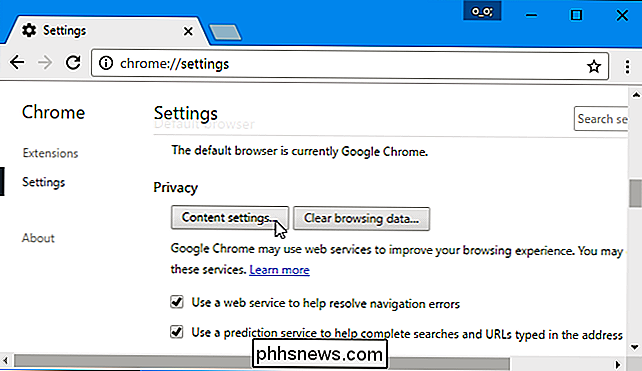
Bläddra ner till "Plats" och välj "Låt inte någon webbplats spåra din fysiska plats ".
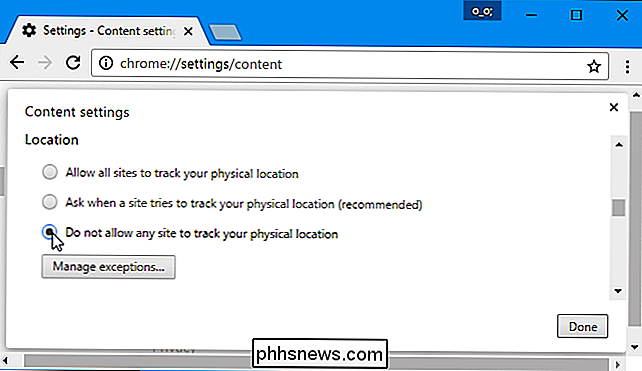
Mozilla Firefox
Från och med Firefox 59 kan Firefox nu avaktivera alla platsförfrågningar i det normala alternativfönstret. Du kan också stoppa webbplatser från att fråga dig om du vill se din plats medan du delar den med några betrodda webbplatser.
Om du vill hitta det här alternativet klickar du på menyn> Alternativ> Sekretess och säkerhet. Bläddra ner till avsnittet "Tillstånd" och klicka på "Inställningar" -knappen till höger om Plats.
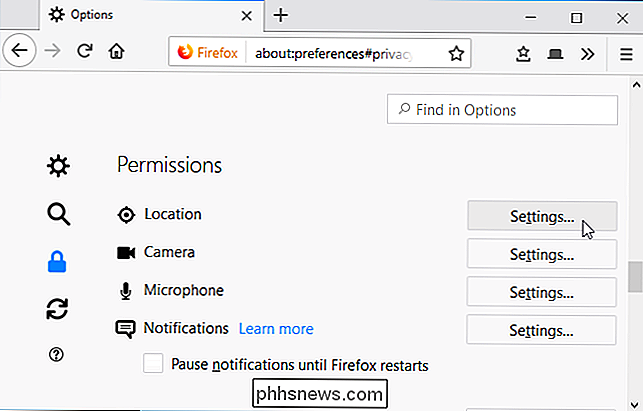
Den här sidan visar de webbplatser du har tillåtit att se din plats, och de webbplatser du sa kan aldrig se din plats.
Om du vill sluta se adressförfrågningar från nya webbplatser, markera rutan "Blockera nya förfrågningar om att komma åt din plats" och klicka på "Spara ändringar".
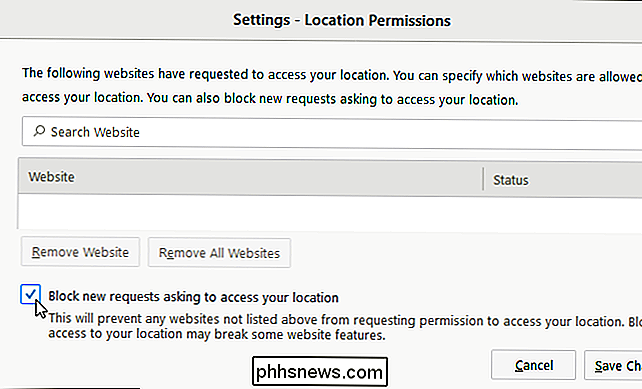
Microsoft Edge
RELATED: Varför Windows 10 säger "din plats har nyligen fått tillgång till"
Den här funktionen är inte tillgänglig i Microsoft Edge själv. Liksom andra nya "Universal Windows Platform" -appar måste du hantera dina inställningar via Inställningar-appen på Windows 10.
Gå till Inställningar> Sekretess> Plats. Bläddra ner till "Välj appar som kan använda din exakta plats" och ställ in Microsoft Edge på "Av".

Internet Explorer
För att inaktivera den här funktionen i Internet Explorer, klicka på verktygsmenyn och välj "Internetalternativ" .
Klicka på fliken "Sekretess" längst upp i fönstret och kolla på rutan "Låt aldrig webbplatser be om din fysiska plats". Klicka på "OK" för att spara dina ändringar.
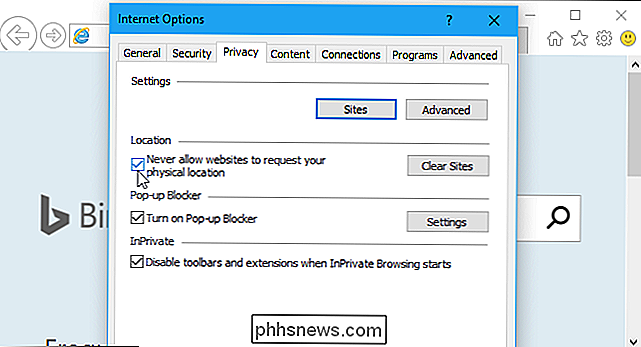
Apple Safari
För att göra detta i Safari klickar du först på Safari> Inställningar. Välj "Sekretess" -ikonen längst upp i fönstret.
Under webbplatsens användning av platstjänster, välj "Avvis utan att fråga" för att förhindra att alla webbplatser frågar för att visa din plats.
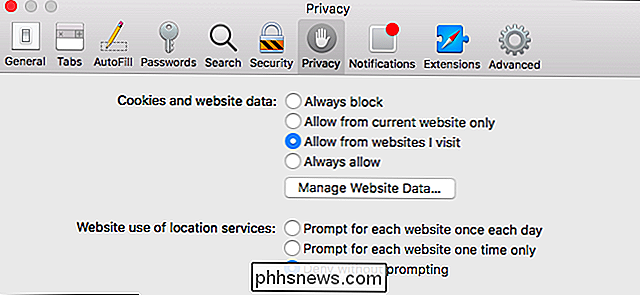

Så här blockerar du någon från att ringa, meddelanden och FaceTiming Du på en iPhone eller Mac
Det finns få saker som är mer irriterande än oönskade samtal och texter. Även till synes anständiga företag vänder sig ibland till scammy taktik; eller kanske du har en tidigare vän som fortsätter att försöka kontakta dig mot dina önskemål. RELATERAD: Blockera Robocalls och Telemarketers Med IOS och MacOs är det ganska allt eller ingenting.

Hur man ser inlägg från dina favorit Facebook-sidor mer ofta
Facebooks nyhetsflödesalgoritm är lite av en svart låda. Den övervakar dussintals signaler och (förmodligen) levererar innehållet du vill se. Tyvärr fungerar det sällan så. RELATERAT: Hur fungerar Facebooks sorteringsalgoritm för nyhetsmatning Om det finns några sidor som du älskar (säg How-To Geeks Facebook-sida), kommer du inte Se mycket postar från dem - och det kommer att minska ännu mer.



